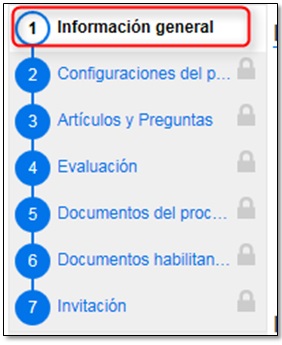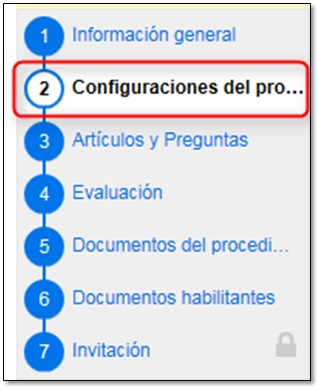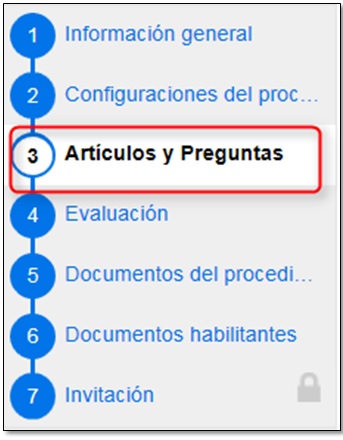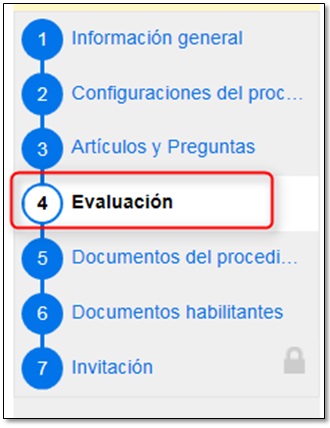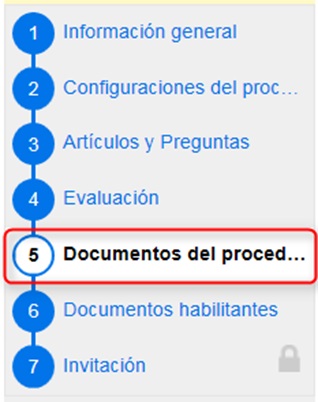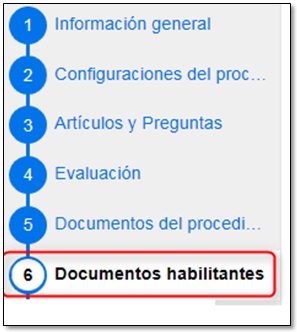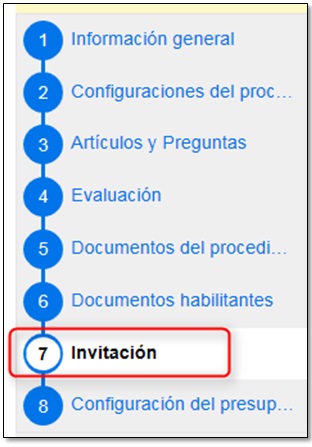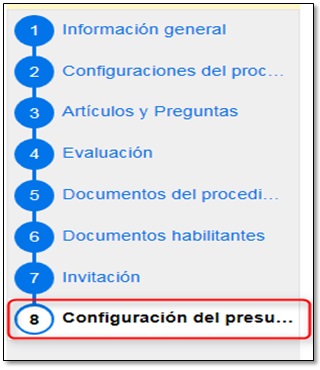Diferencia entre revisiones de «Gestión de Procesos»
| Línea 151: | Línea 151: | ||
|- | |- | ||
|} | |} | ||
| − | |||
| − | |||
| − | |||
Desde la pantalla de Documentos del procedimiento aparecerán disponibles las siguientes opciones para adjuntar un documento: | Desde la pantalla de Documentos del procedimiento aparecerán disponibles las siguientes opciones para adjuntar un documento: | ||
<b> | <b> | ||
| − | - Crear desde documento tipo | + | - Crear desde documento tipo<br> |
| − | - Buscar en la biblioteca | + | - Buscar en la biblioteca<br> |
| − | - Anexar documento | + | - Anexar documento<br> |
| − | - Borrar seleccionado | + | - Borrar seleccionado<br> |
</b> | </b> | ||
Revisión del 18:05 4 abr 2016
Sumario
- 1 Guia de Gestión de Procesos
- 2 Fases del Procedimiento
- 3 Configuración de Unidades de Requisición
- 4 Inicio del Proceso
- 5 Pasos para la Creación del Proceso
- 6 Bloque Información General
- 7 Bloque Configuración del Procedimiento
- 8 Bloque Artículos y Preguntas
- 9 Bloque Evaluación
- 10 Bloque Documentos del Procedimiento
- 11 Bloque Documentos Habilitantes
- 12 Bloque Invitación
- 13 Bloque Configuración de Presupuesto
- 14 Suspención del Proceso
- 15 Publicación Diferida
Guia de Gestión de Procesos
Esta guía pretende ser una herramienta útil para que los usuarios puedan crear y publicar un procedimiento en el portal transaccional.
En el encontraras una clara definición de las distintas fases involucradas en la elaboración de un procedimiento, cada una ilustrada con imágenes para facilitar mejor la compresión.
Para conocer más detalle sobre esta función puede consultar el Manual de Gestión de Procesos
Fases del Procedimiento
Un procedimiento consta de varias fases asociadas a la operación del mismo, cada fase lleva al usuario a través de varios pasos la opción de configurar todos los procesos de compras acorde a lo necesitado en la planeación de la compra de un bien o servicio.
A continuación las fases que componen un proceso de creación en el Portal Transaccional

Para conocer más detalle sobre esta función puede consultar el Manual de Gestión de Procesos
Configuración de Unidades de Requisición
Desde la funcionalidad Configuración de unidades de requisición los interesados podrán crear, Activar, Desactivar y Borrar, las unidades que realizan solicitudes de bienes o servicios en el portal transaccional.
Nota: Solo se crea una unidad de requisición para todos los procesos, el mismo le aparecerá a todos los usuarios compradores de la entidad.
Para acceder a esta funcionalidad desde el área de trabajo deberá entrar en el menú procesos y seleccionar unidades de requisición.
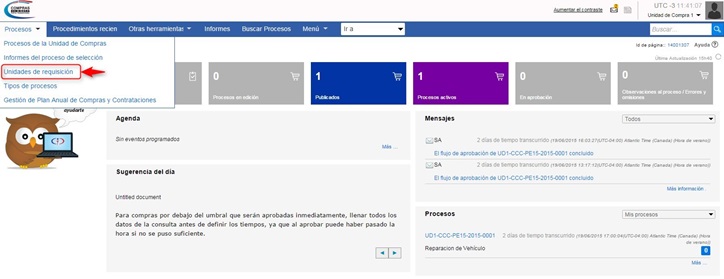
Para conocer más detalle sobre esta función puede consultar el Manual de Gestión de Procesos
Inicio del Proceso
Con este paso el usuario podrá crear proceso de compra, donde este deberá completar los campos obligatorios identificado en el sistema con un asterisco (*) rojo, y por ultimo dar clic en confirmar.
Para accesar a crear un proceso debe ir al menú IR A y seleccionar el proceso de compras.
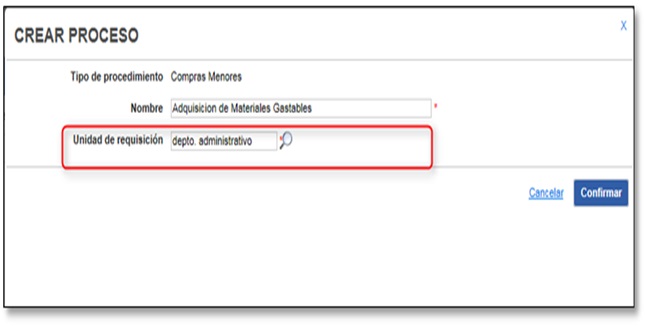
El usuario debe introducir el nombre del proceso de compra y seleccionar la unidad de requisición.
Para conocer más detalle sobre esta función puede consultar el Manual de Gestión de Procesos
Pasos para la Creación del Proceso
La elaboración de un proceso de compras está definida por bloques, en este apartado los interesados completaran todo la información siguiendo los siguientes pasos:
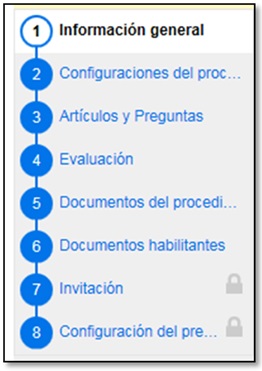
Para conocer más detalle sobre esta función puede consultar el Manual de Gestión de Procesos
Bloque Información General
|
|
En el paso información general el usuario tendrá disponible las informaciones generales del procesos tales como: Información del contrato, Ubicación del Contrato, Configuración de Equipo y Flujos aprobación, Documentos Internos, fase de observación. Nota: Dentro del paso información general se podrá configurar la fase de observación de un proceso. Esta se define de la siguiente manera:
|
Fase de Observación
La fase de observación o fase borrador permite al usuario tener la opción de recibir aclaraciones de los proveedores de un proceso en cuestión.
Esta fase de observación es opcional estará predeterminada por los usuarios, y durante esta etapa ningún proveedor podrá presentar ofertas.

Para conocer más detalle sobre esta función puede consultar el Manual de Gestión de Procesos
Bloque Configuración del Procedimiento
|
|
A través de la configuración del procedimiento el usuario comprador podrá establecer las fechas relacionadas a la fase borrador, y la fase presentación de propuesta técnico y económica. |
Este paso ofrece a los usuarios 7 pasos para completar las configuraciones del procedimiento:
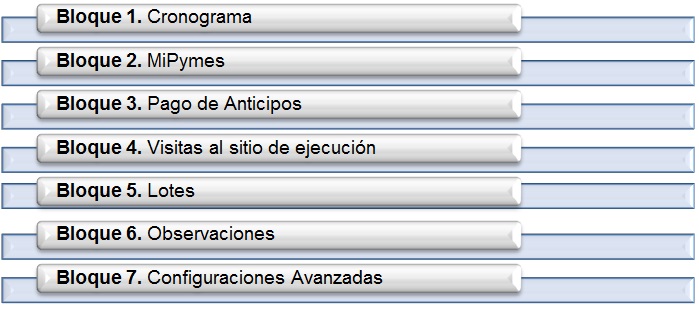
Para conocer más detalle sobre esta función puede consultar el Manual de Gestión de Procesos
Bloque Artículos y Preguntas
|
|
En el paso artículos y preguntas se completara la información de los sobres de Requisitos Técnicos o Sobre Requisitos Económicos dependiendo el tipo de proceso de compras a realizar. |
Este apartado el usuario comprador completara la información solicitada: Descripción de los artículos, Cantidad, Código UNSPSC, Precio unitario. De la misma manera establecerá preguntas dirigidas al proveedor
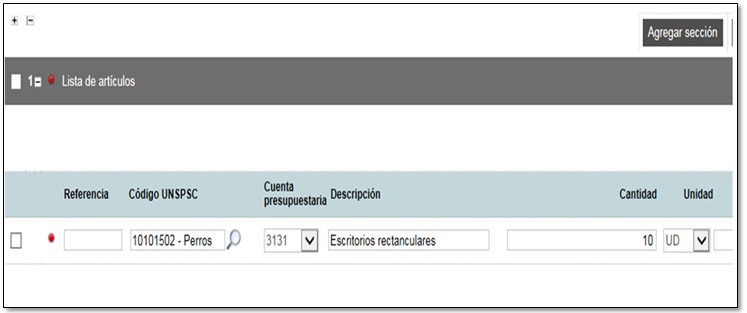
Para conocer más detalle sobre esta función puede consultar el Manual de Gestión de Procesos
Bloque Evaluación
|
|
A través del paso evaluación el usuario tendrá la opción de agregar, borrar y comprobar los criterios de evaluación definidos a la ofertas registradas en el proceso, indicando una ponderación porcentual asignado a cada criterio dentro del rango 100. |
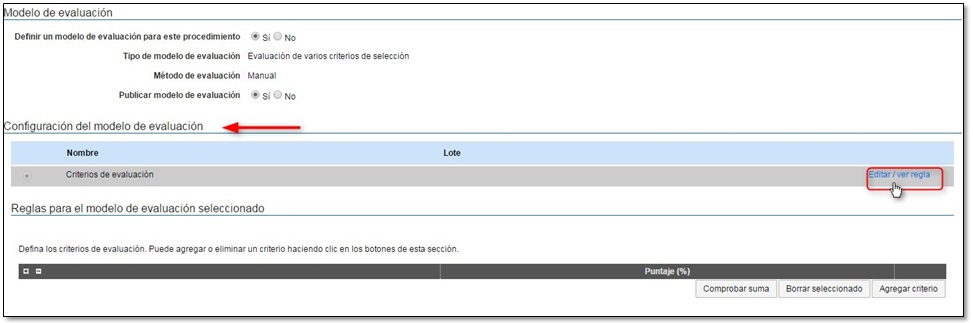
Para conocer más detalle sobre esta función puede consultar el Manual de Gestión de Procesos
Bloque Documentos del Procedimiento
|
|
A través del paso Documentos del procedimiento el usuario podrá adjuntar o anexar documentos, pliegos de condiciones, catálogos y anexos.
|
Desde la pantalla de Documentos del procedimiento aparecerán disponibles las siguientes opciones para adjuntar un documento:
- Crear desde documento tipo
- Buscar en la biblioteca
- Anexar documento
- Borrar seleccionado
Para conocer más detalle sobre esta función puede consultar el Manual de Gestión de Procesos
Bloque Documentos Habilitantes
|
|
A través del paso Documentos habilitantes el usuario comprador tendrá la opción de seleccionar uno o varios documentos solicitados para la fase de Habilitación y/o fase de contrato. |
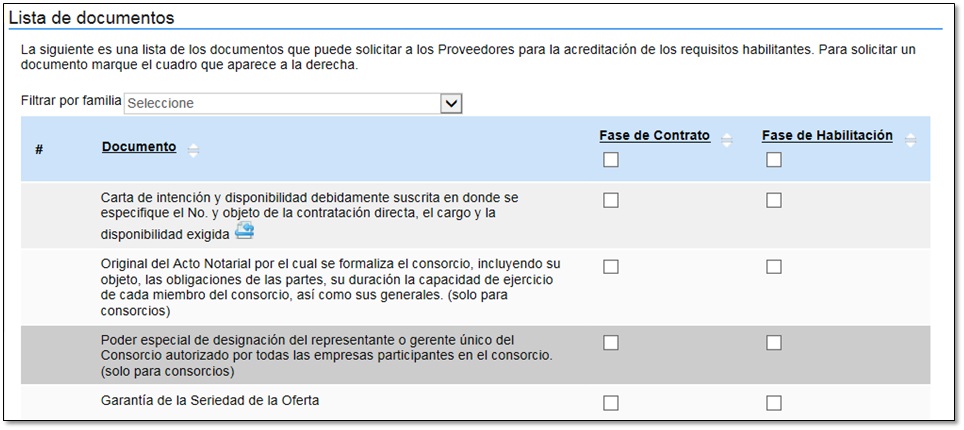
Para conocer más detalle sobre esta función puede consultar el Manual de Gestión de Procesos
Bloque Invitación
|
|
Este paso permite al usuario comprador hacer una búsqueda directa de proveedores que cumplan con las categorías UNSPSC e invitarlos según el tipo compras.
|
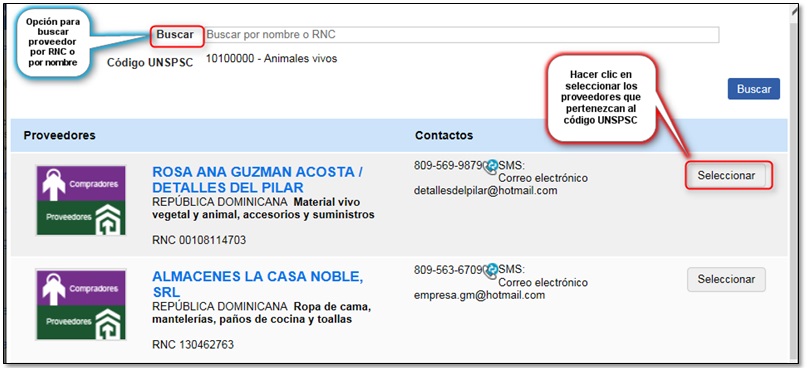
Para conocer más detalle sobre esta función puede consultar el Manual de Gestión de Procesos
Bloque Configuración de Presupuesto
|
|
A través del paso de configuración del presupuesto el usuario comprador podrá configurar el destino del gasto, origen de los recursos, anexar documentos de justificación, y este traerá el valor total del presupuesto. |
El paso Configuración del presupuesto estará disponible en la fase de selección y solamente queda desbloqueado después de hacer clic en “Finalizar Consulta”.
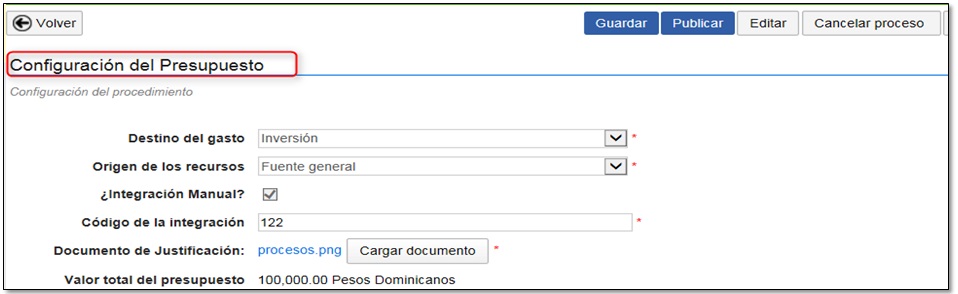
Para conocer más detalle sobre esta función puede consultar el Manual de Gestión de Procesos
Suspención del Proceso
La opción suspensión del proceso tiene como objetivo suspender o reactivar los procesos de compras. La suspensión se podrá realizar en cualquier momento después de la publicación del proceso hasta la ejecución del contrato.
Para suspender un proceso el usuario deberá hacer clic en el botón “Ver proceso” luego en la pantalla del detalle hacer clic en la opción “Suspender”.
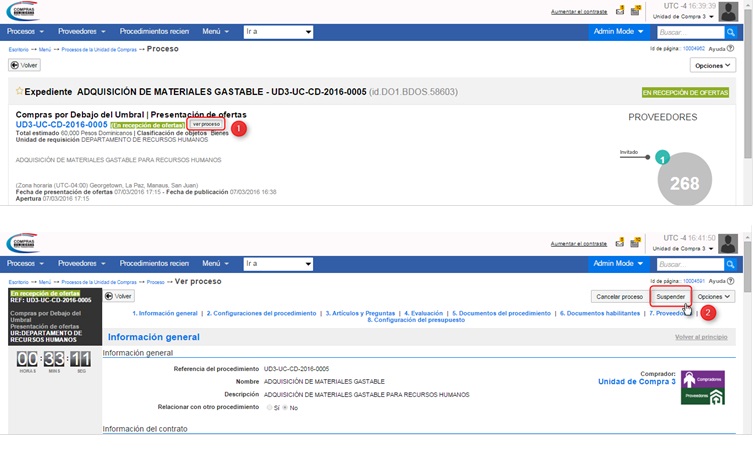
Nota: Para reactivar el proceso nuevamente el usuario comprador deberá ir al detalle del proceso de compras y hacer clic en el botón reactivar.

Para conocer más detalle sobre esta función puede consultar el Manual de Gestión de Procesos
Publicación Diferida
El botón Publicar permite al usuario comprador después de completar los pasos de la creación del procedimiento presentar públicamente el proceso en el sistema. Este muestra una pantalla informativa especificando el día y la hora en la que se publicará el procedimiento programado en el cronograma.
Para completar la publicación deberá hacer clic en el botón publicar.

Para conocer más detalle sobre esta función puede consultar el Manual de Gestión de Procesos